建具配置
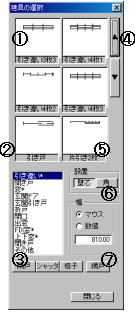
①建具選択・・・左クリックで建具を選びます。選ぶと赤い枠がつきます。
②建具種類・・・建具の種類を切り替えます。*のついているものは雨戸などのオプションがつけられます。
③雨戸等・・・*のついている種類の建具に雨戸であれば戸袋、シャッターであれば一点鎖線、格子は二重点線、網戸は点線をつけます。網戸は他のオプションと組み合わせられます。
④上下ボタン・・・表示ページを切り替えます。
⑤設置・・・建具の配置方法を切り替えます。
⑥幅・・・マウスは左クリックで2点指定します。数値は設定した幅で配置します。
⑦閉じる・・・建具配置を終了して選択モードになります。
配置方法
画面上に壁ツールか部屋ツールを作成しておきます(壁のないところでも配置することは可能です)。
「建具配置」を押し、⑤の設置が「壁芯」であることを確認し、②を開き戸にして①を「片開き1」をクリックし壁の上をクリックします。

マウスを動かすとグリッドに沿って建具幅(白い四角幅)が表示されます。幅はマウスの幅にい壁厚×2分引いた幅で、壁にピッタリと納まるようになっています。幅が決まったら左クリックを押します。次に扉方向を決めます。画面に表示される向きで左クリックを押します(上下窓などの向きの関係ないものはどちらの向きで左クリックしてもかまいません)。これで建具配置完了です。
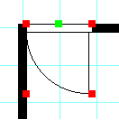
ここで建具の方向や扉の向きを変えたい場合は、右クリックを押すとメニューがでてきます。

・180度回転・・・設置位置はそのままで建具を180度回転します。
・扉の方向を変える・・・とびらの方向を変えます。
・幅変更・・・指定した幅に変更します。
・削除・・・扉を消去します。
この右クリックメニューは配置直後でなくても、「選択」ツールで建具を選択し、右クリックで表示されます。
以上の操作を繰り返して建具を配置します。
雨戸・シャッター等
建具配置時にこのボタンを押しておくと、建具に雨戸であれば戸袋、シャッターは一点鎖線、格子は二重点線、網戸は点線をつけます。網戸は他のオプションと組み合わせられます。下の例は引き違いに雨戸をつけた場合です・

設置
「壁芯」は説明のように、マウスで指定した2点の距離に片壁厚×2引いた建具幅で配置されるので、壁芯吸着を利用するとピッタリと壁に納まるようになっています。「角」は下図のように、四角形のかどからの建具幅で配置されます。
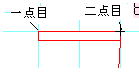 (「角」はマウスの一点目から二点目までの距離が建具幅になります。)
(「角」はマウスの一点目から二点目までの距離が建具幅になります。)幅
「マウス」は設置が「壁芯」であればマウス指定した幅に片壁厚×2引いた建具幅、角であればマウス間の距離です。「数値」にすると指定した値で固定されます。
注意:
建具配置した建具はグループと同じですが、右クリックメニューが変わります。また、従来の「部品配置」にある「建具」や「サッシ」は180度回転などの建具メニューが使えません。サッシなどの一部図柄が特殊なもの以外はこの建具配置を利用した方が便利です。